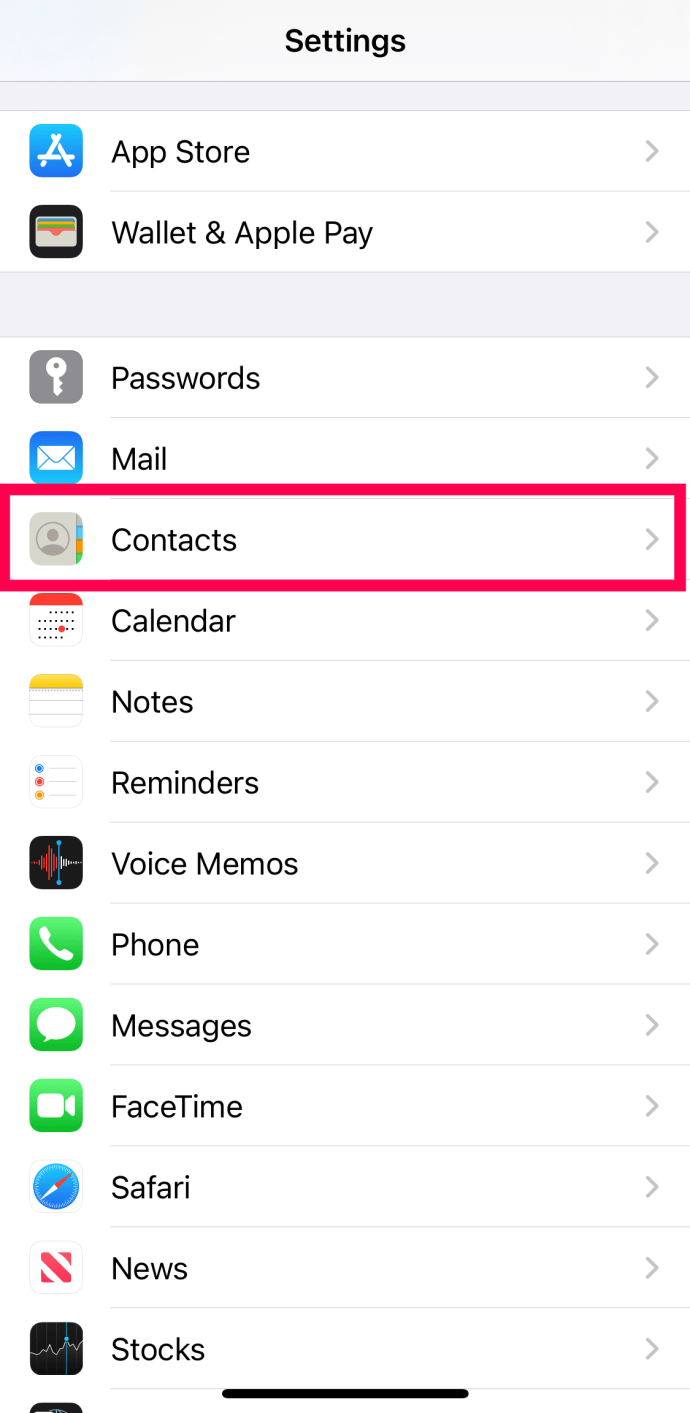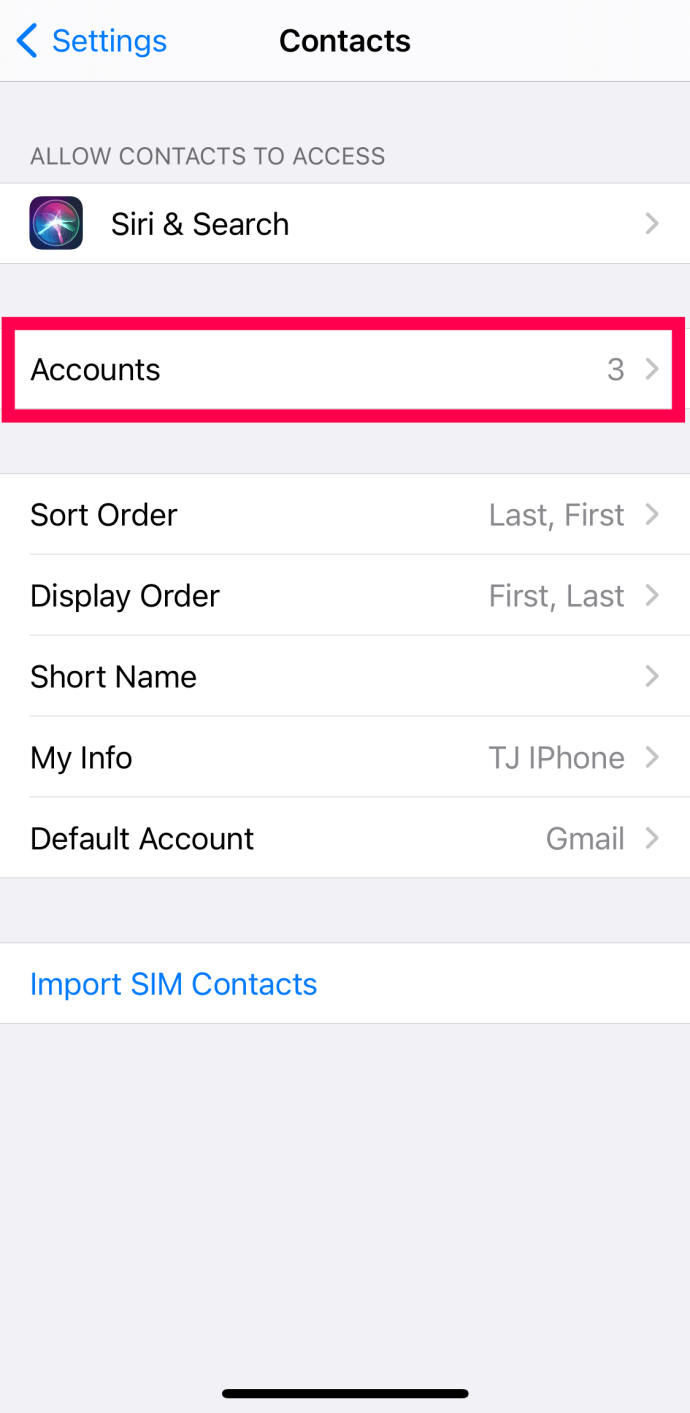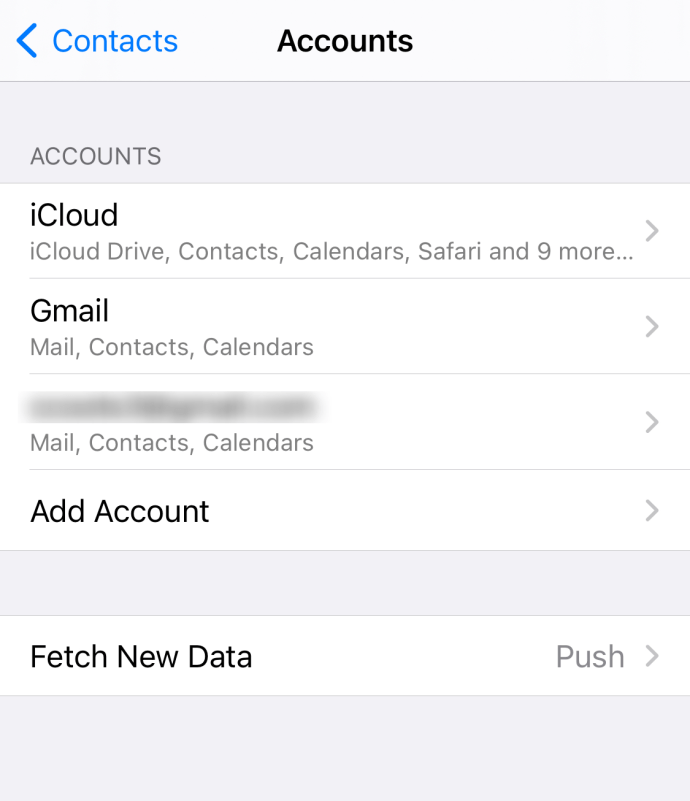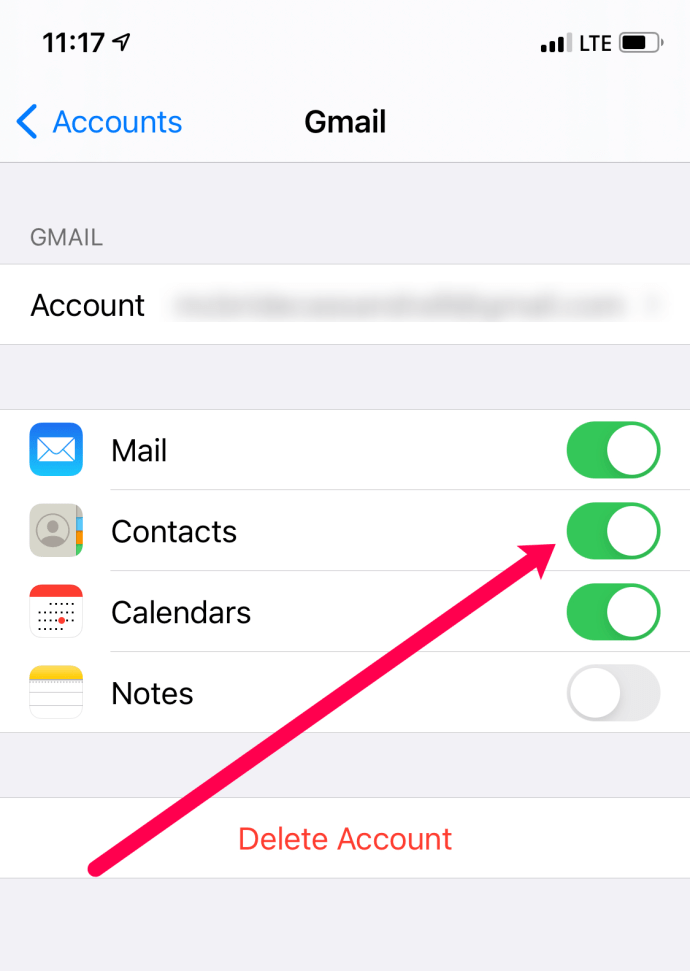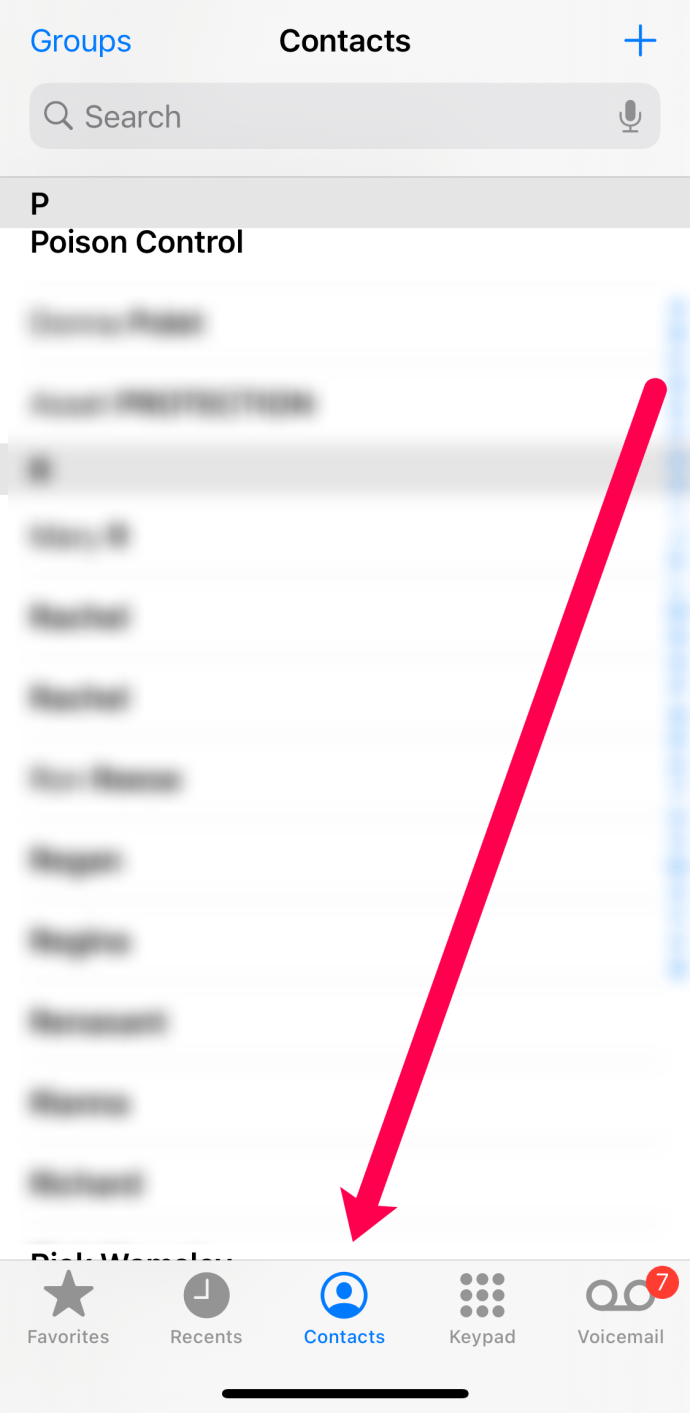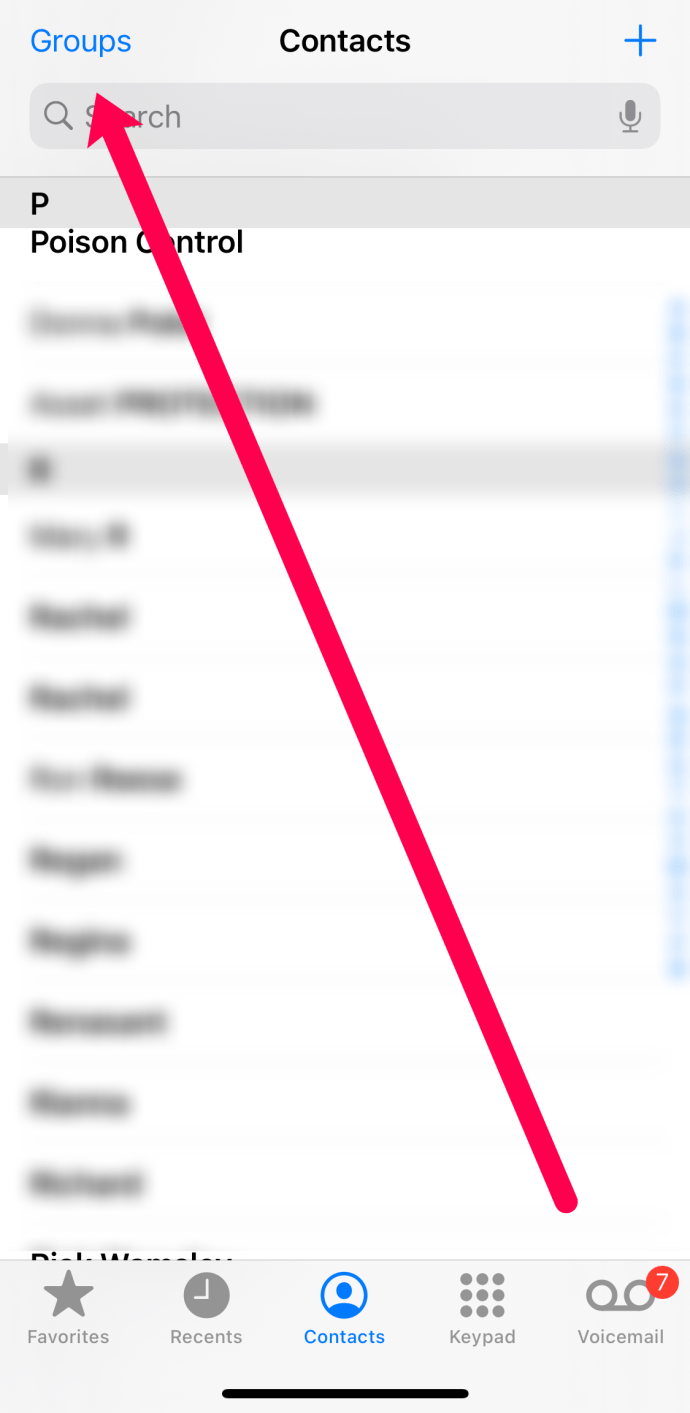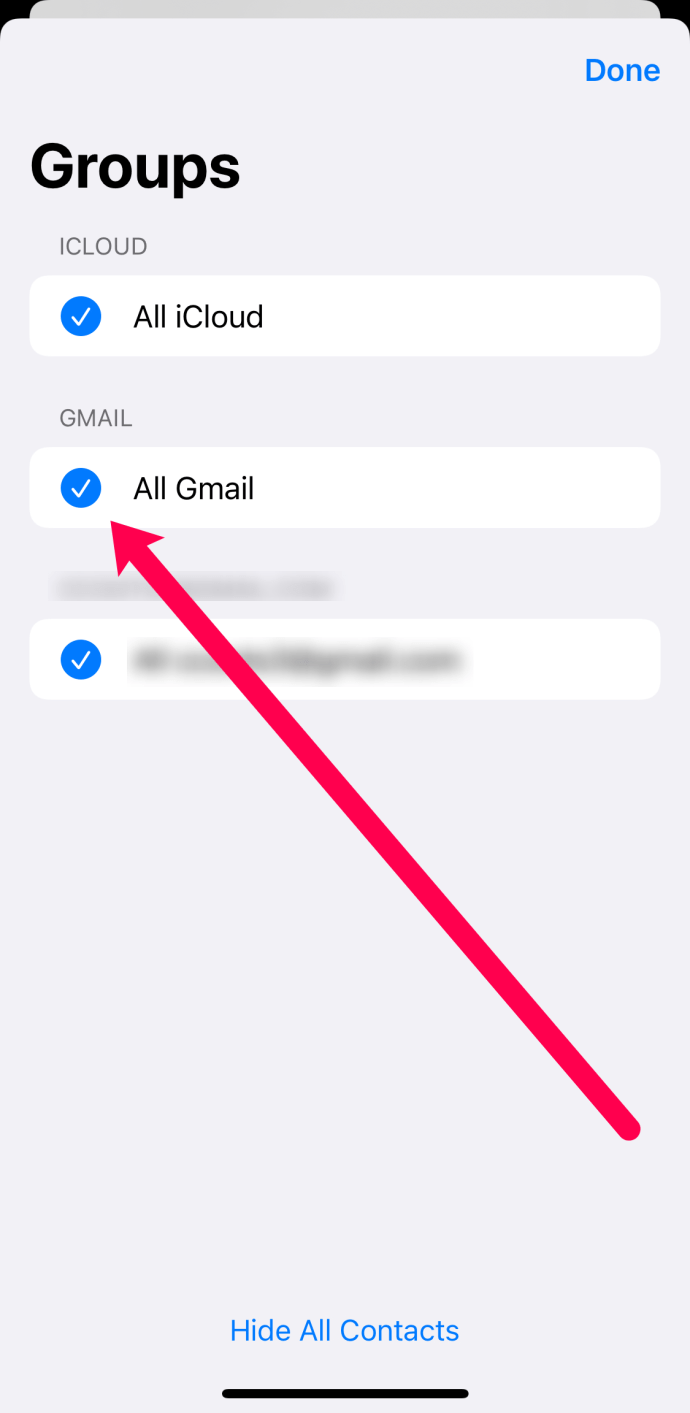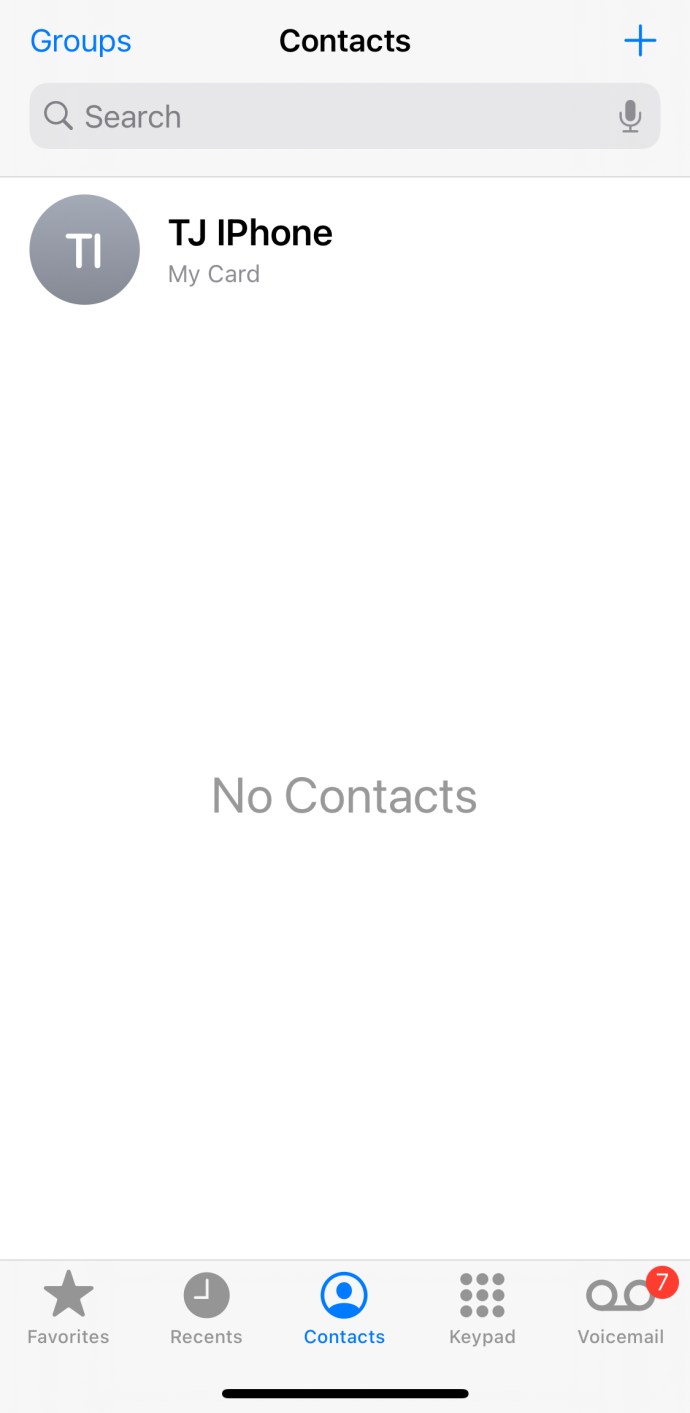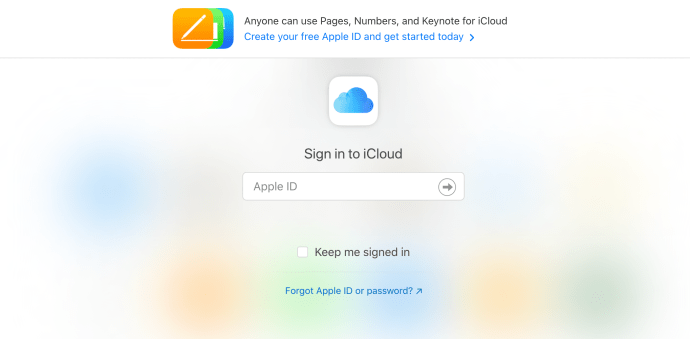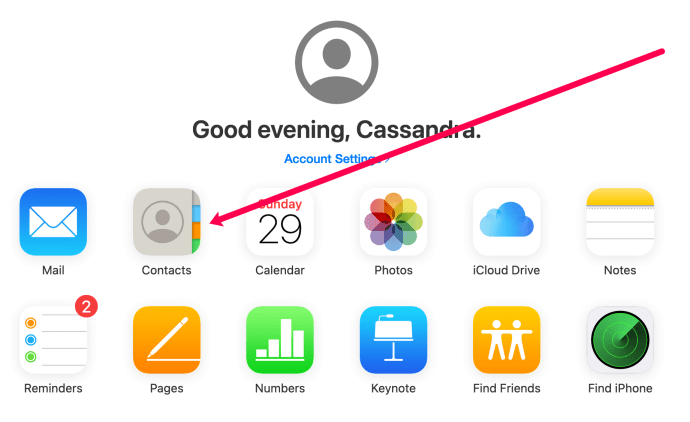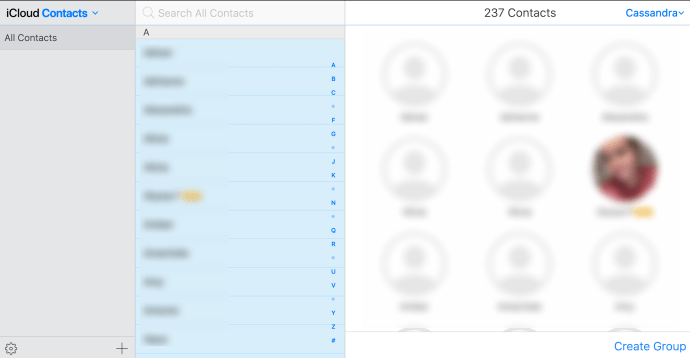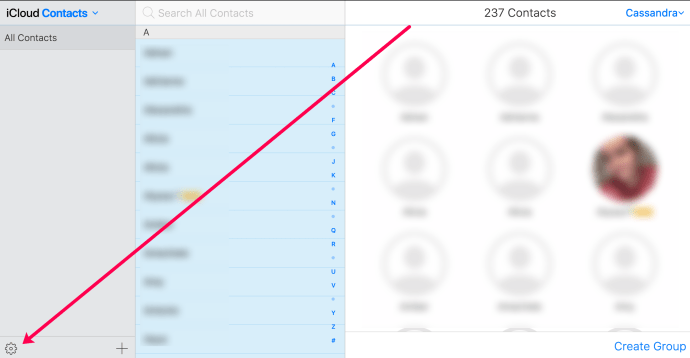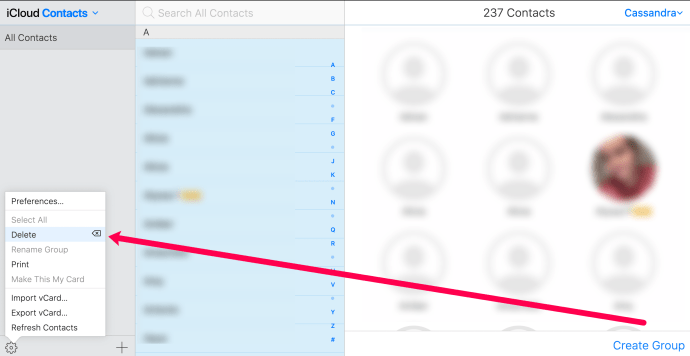Wenn Sie durch Ihre Kontakte blättern und nach einer Person suchen, die Sie erreichen möchten, werden Sie möglicherweise von der Anzahl der Telefonnummern, E-Mails und Namen von Personen überwältigt, mit denen Sie nicht mehr kommunizieren möchten.
![So löschen Sie alle Kontakte auf dem iPhone [August 2021]](http://pics.riverromppf.mobi/wp-content/uploads/pc-mobile/2084/nt37js2wst.jpg)
In den Anfängen der Mobiltelefone mussten Ihre Kontakte während des Upgrade-Prozesses von Gerät zu Gerät übertragen werden. Mit den verfügbaren iCloud- und E-Mail-Backups können Sie Kontakte ganz einfach auf jedes neue Gerät übertragen, das Sie erhalten. Dies ist zwar sehr praktisch, aber Sie landen bei älteren Kontakten aus den späten 2000er Jahren. Obwohl diese Kontakte Ihrem Telefon keinen Schaden zufügen, ist es möglicherweise an der Zeit, einige Inhalte aus Ihrer Kontaktliste zu entfernen.
Wenn Sie alle Ihre Kontakte von Ihrem Telefon löschen möchten, gibt es eine ziemlich einfache Möglichkeit, dies zu tun. Wenn Sie auswählen möchten, welche gehen, ist dies ein etwas langwieriger Prozess. Um Ihnen Zeit zu sparen, können wir Ihnen zeigen, wie Sie Ihre gesamte Kontaktliste löschen (oder in einigen Fällen mehrere Kontakte ausblenden).

So löschen Sie alle Ihre Kontakte auf dem iPhone
Es gibt mehrere Möglichkeiten, alle Kontakte auf Ihrem iPhone zu löschen. Sie können sie alle aus Ihrer iCloud löschen, was bedeutet, dass die Kontakte auf allen Ihren Apple-Geräten verschwinden, oder Sie können sie auf dem iPhone löschen. Wir werden beide Optionen in diesem Abschnitt überprüfen.
So verbergen Sie alle Kontakte
Die meisten Ihrer Kontakte auf Ihrem iPhone sind entweder auf Ihrem Telefon oder in einem Ihrer E-Mail-Konten gespeichert. Wir beginnen mit der einfachsten Methode zum Löschen von Kontakten, bei der die Synchronisierung deaktiviert wird. Gehen Sie folgendermaßen vor, um die Kontakte auf Ihrem iPhone zu löschen:
- Offen Einstellungen auf Ihrem iPhone. Tippen Sie dann auf Kontakte.
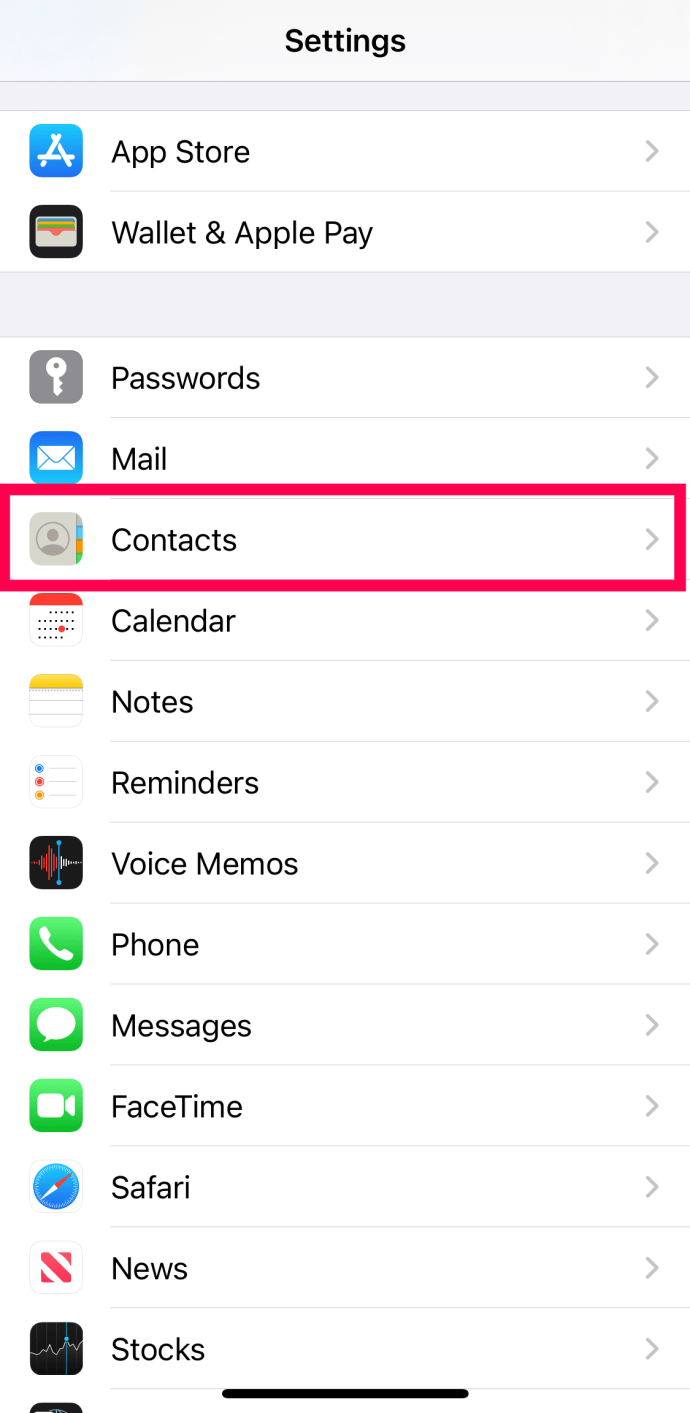
- Klicke auf Konten.
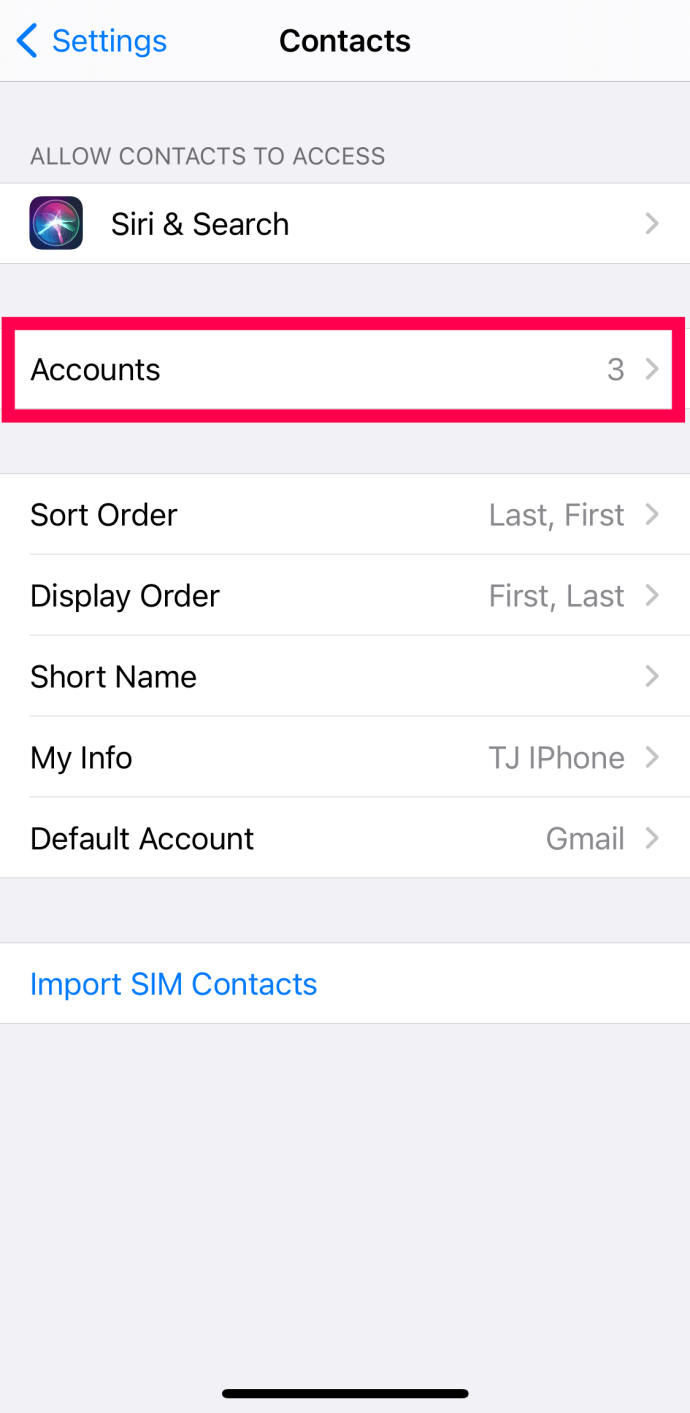
- Nun sehen Sie eine Liste aller Ihrer E-Mail-Konten. Tippen Sie auf eines der Konten.
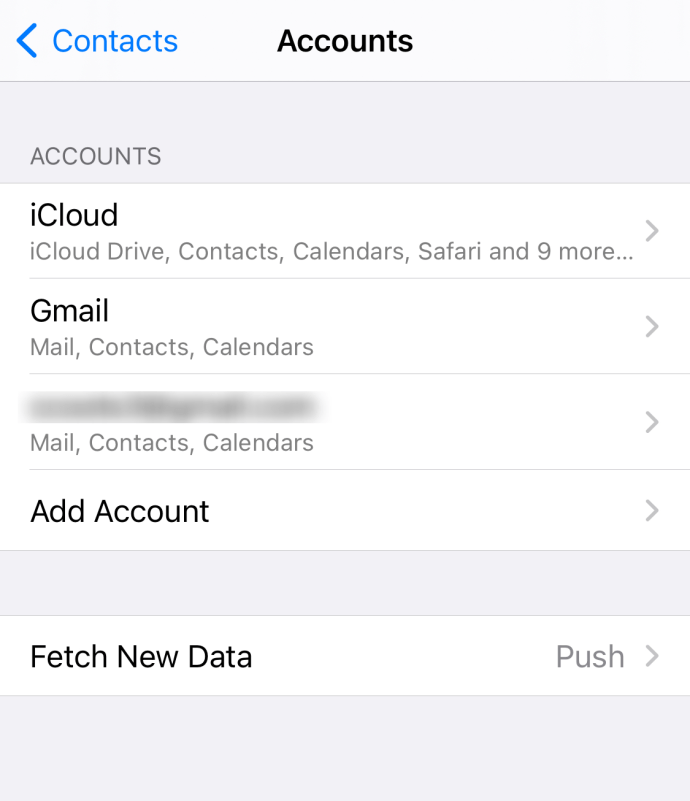
- Schalten Sie den Schalter neben um Kontakte aus, damit es grau wird.
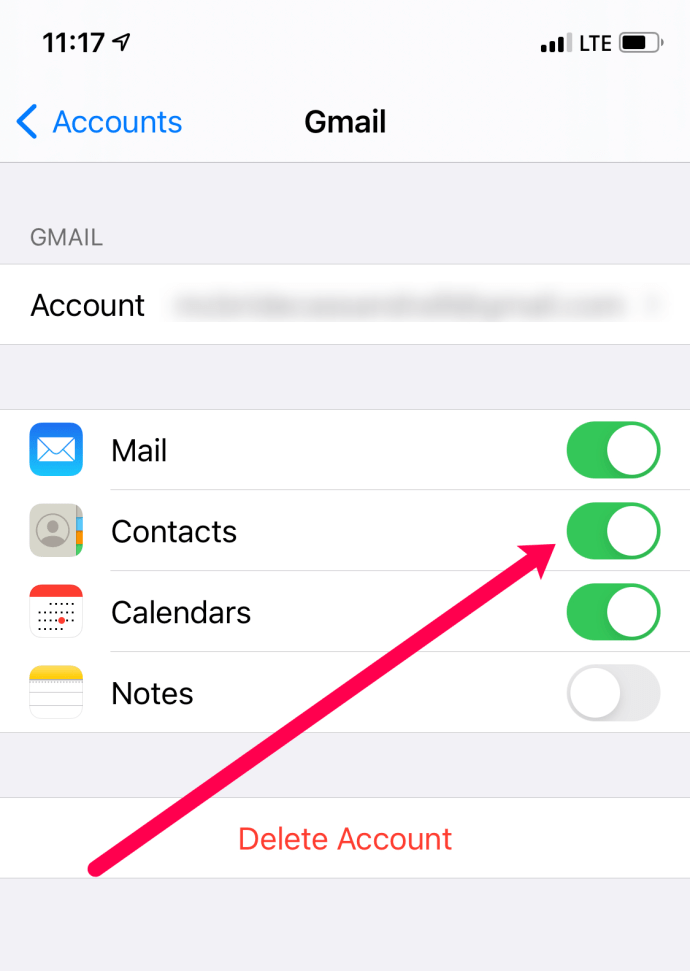
- Wiederholen Sie diese Schritte für jedes Ihrer E-Mail-Konten.
Notiz: Wenn Sie Ihre iCloud-Kontakte deaktivieren möchten, müssen Sie auf Ihr iCloud-Konto tippen und dann auf tippen iCloud, dann schalten Sie die Kontakte von dort wechseln.
Wir mögen diese Methode, weil sie Ihre Kontakte nicht wirklich löscht. Wenn Sie die oben aufgeführten Aufgaben ausführen, werden sie von Ihrem iPhone entfernt.
Eine weitere Option zum Ausblenden von Kontakten (insbesondere Duplikaten) besteht darin, zu filtern, welche E-Mail-Konten Kontakte mit Ihrem iPhone synchronisieren können. Das ist wirklich einfach und effektiv. Hier ist, was zu tun ist:
- Öffnen Sie die Telefon-App oder die Kontakte-App auf Ihrem iPhone.
- Wenn Sie die Telefon-App verwenden, tippen Sie auf Kontakte unten.
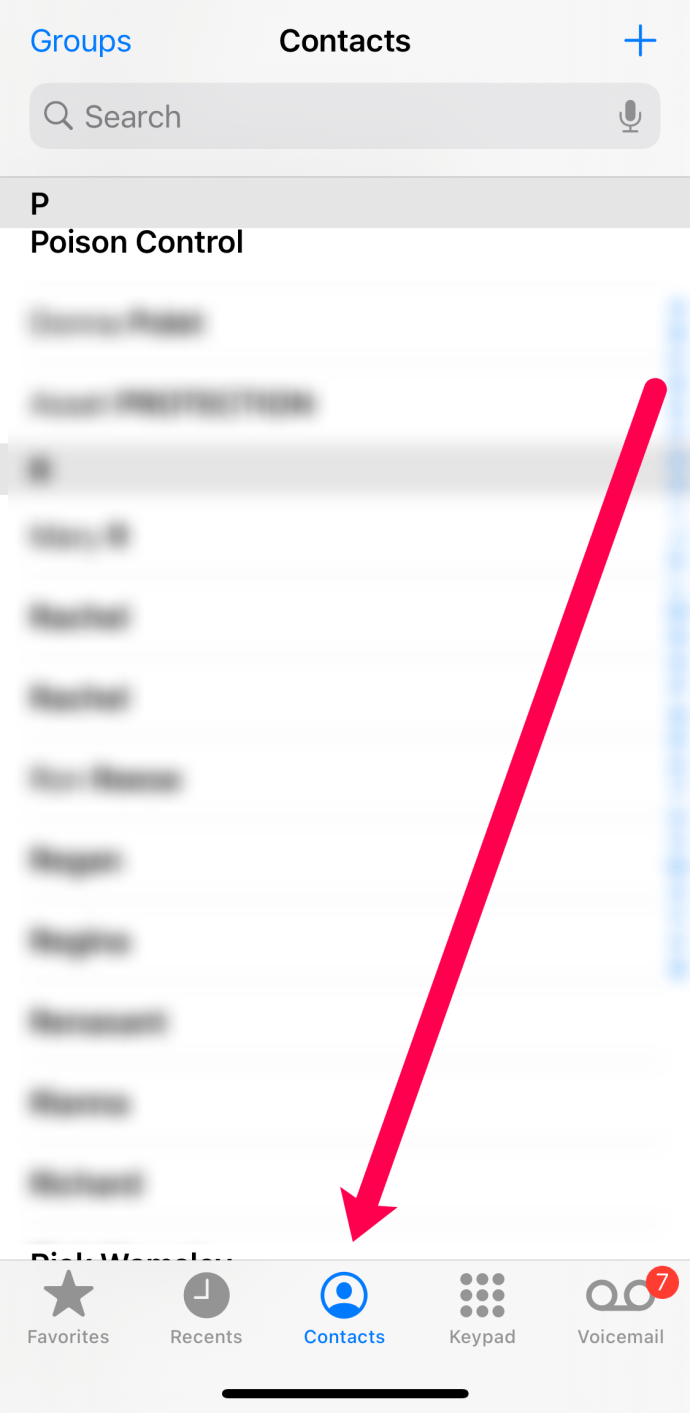
- Zapfhahn Gruppen in der oberen linken Ecke.
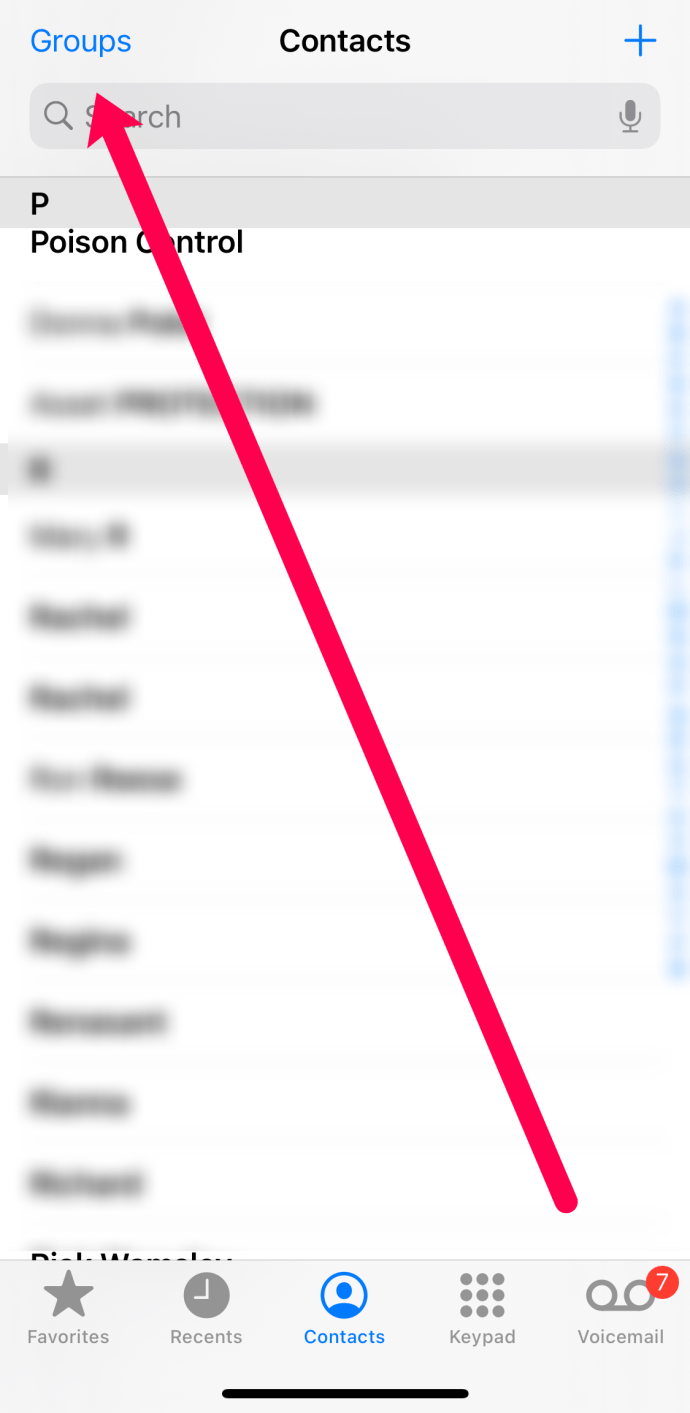
- Wenn Sie alle Ihre Kontakte löschen möchten, deaktivieren Sie alle Konten.
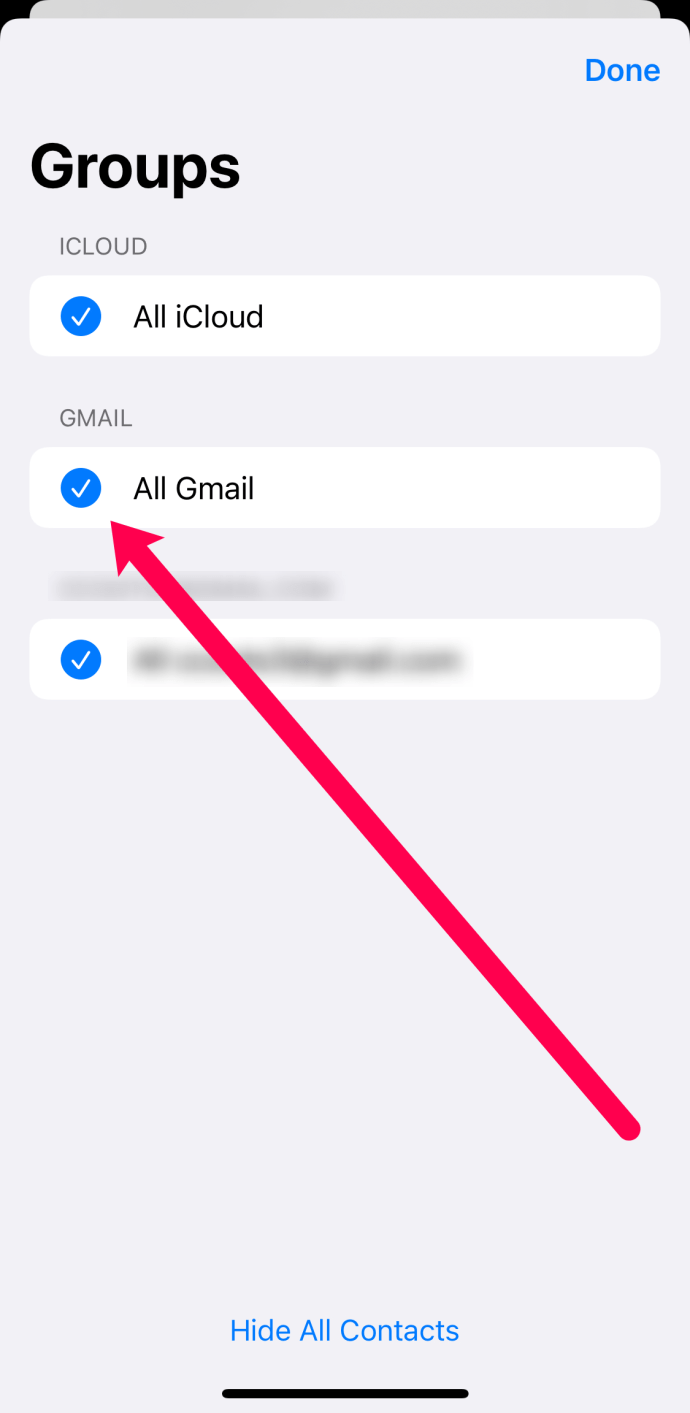
- Alle Ihre Kontakte werden verschwinden.
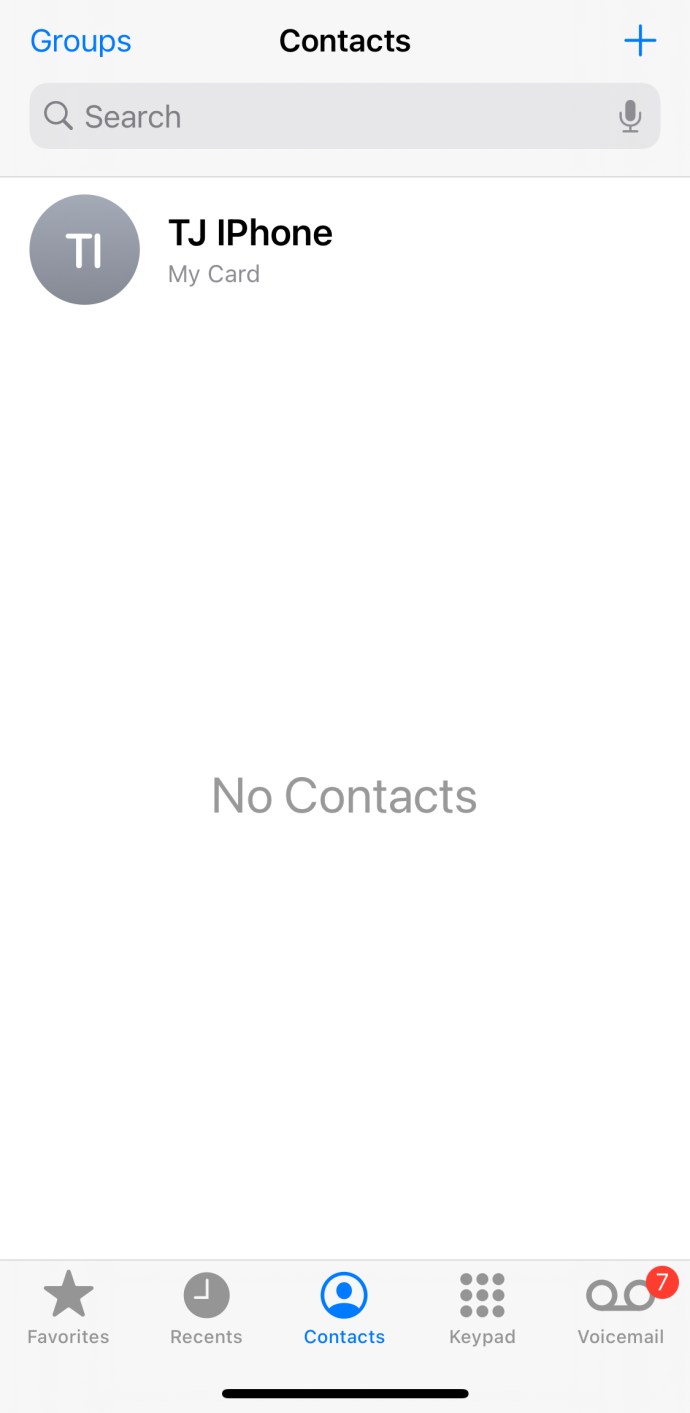
Ähnlich wie bei der obigen Methode sind Ihre Kontakte nicht für immer verschwunden. Wenn Sie sie schnell abrufen möchten, können Sie die Schritte umkehren und die Konten wieder aktivieren. Natürlich können Sie auch ein Konto deaktivieren, andere aktiv lassen und umgekehrt. Dies ist eine großartige Möglichkeit, um schnell die Kontrolle über Ihre Kontakte zurückzugewinnen.
So löschen Sie alle Kontakte mit iCloud dauerhaft
Einer der vielen großen Vorteile der Verwendung von Apple-Produkten ist iCloud. Die iCloud speichert nicht nur alle Ihre Bilder und wichtigen Dokumente. Es macht es auch wirklich einfach, Ihre Daten, einschließlich der Kontakte, zu kontrollieren. Um alle Ihre Kontakte dauerhaft aus Ihrer iCloud und letztendlich Ihrem iPhone zu löschen, gehen Sie folgendermaßen vor:
- Gehen Sie zur iCloud-Website und melden Sie sich an.
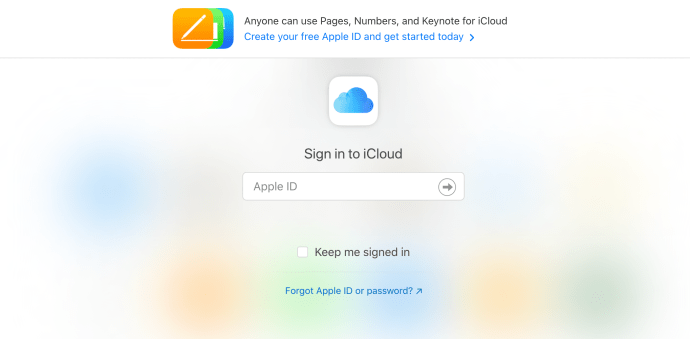
- Klicke auf Kontakte.
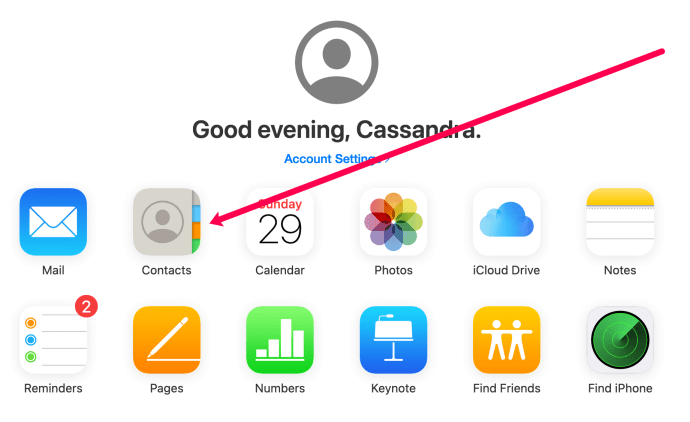
- Verwenden der Tastenkombination CMD + A Markieren Sie alle Kontakte in der Liste. Sie wissen, dass sie hervorgehoben sind, wenn der Hintergrund von Blau zu Grau wechselt.
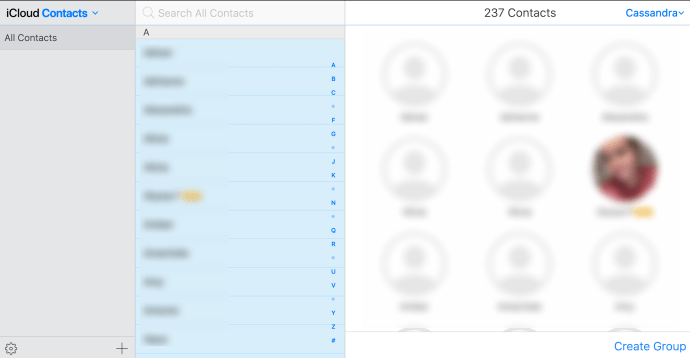
- Klicken Sie auf die Einstellungen Zahnrad in der unteren linken Ecke.
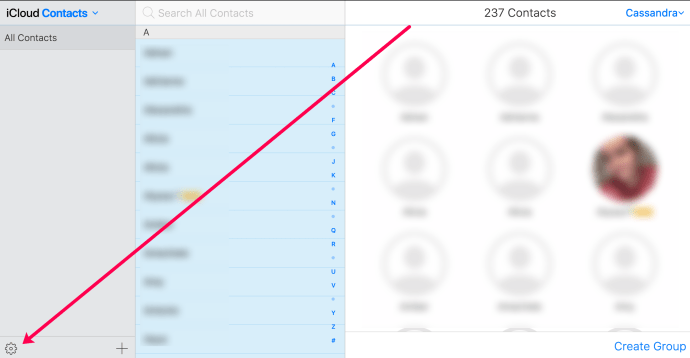
- Klicken Löschen im angezeigten Popup-Menü. Dann bestätigen.
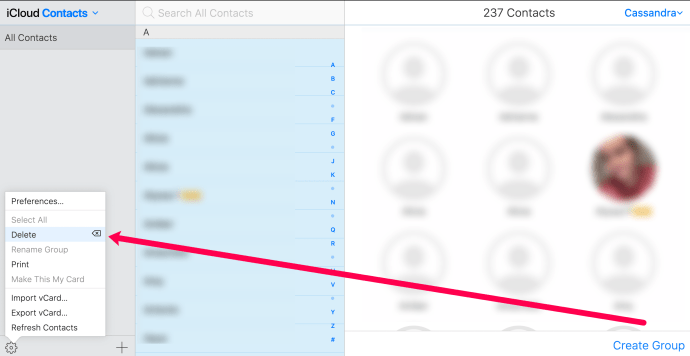
Notiz: Dadurch werden alle Ihre Kontakte in Ihrer iCloud dauerhaft gelöscht. Stellen Sie also sicher, dass Sie alle Informationen gespeichert haben, die Sie später verpassen.
Diese Methode ist großartig, da Sie alle Kontakte auf allen Ihren Apple-Geräten schnell bereinigen können. Wenn Sie jedoch andere E-Mail-Konten mit den gespeicherten Kontakten haben, müssen Sie Ihre Kontakte aus diesen E-Mail-Clients löschen.
Ausgewählte Kontakte löschen
Obwohl dies von der iCloud aus einfacher ist, kann es auch auf Ihrem iPhone durchgeführt werden. Mit Ihrem iPhone können Sie auf jeden Kontakt klicken und dann auf die Schaltfläche Bearbeiten oben rechts auf dem Bildschirm tippen. Scrollen Sie auf dieser Seite ganz nach unten und klicken Sie auf „Kontakt löschen“ in Rot. Bestätigen Sie, und diese Person wird weg sein.
Dies ist ein unglaublich langwieriger Prozess, wenn Sie mehr als ein paar Kontakte zu löschen haben. Die einfachere Methode besteht darin, sich auf einem Computer bei iCloud anzumelden und mehrere Kontakte gleichzeitig hervorzuheben.
Bearbeiten Ihrer Kontakte
Wenn ein Freund oder Bekannter eine neue Telefonnummer bekommt, kann es ganz einfach sein, dass er dir eine SMS schickt. Von dort aus können Sie auf das „i“ mit einem Kreis klicken und einen neuen Kontakt hinzufügen. Irgendwann werden Sie so viele Duplikate haben, dass Sie nicht wissen, welches das aktuellste ist.
Um die Informationen Ihres Kontakts zu bearbeiten und zu aktualisieren, führen Sie diese Schritte aus, damit Ihr Protokoll nicht zu verwirrend oder überladen wird:
- Gehen Sie auf Ihrem iPhone zur Telefon-App und wählen Sie die mittlere Option für Kontakte
- Tippen Sie oben rechts auf „Bearbeiten“
- Tippen Sie auf das Pluszeichen, das von einer grünen Blase umgeben ist („Telefon hinzufügen“ steht daneben, da Sie mehrere Telefonnummern für eine Person hinzufügen können).
- Geben Sie die neue Telefonnummer ein
- Tippen Sie auf das Minus-Symbol in einer roten Blase, um die alte Telefonnummer zu löschen – das funktioniert auch mit E-Mails
Wenn Sie verhindern, dass sich Ihr Kontaktprotokoll füllt, können Sie es im Laufe der Zeit organisieren. Beim Sichern und Wiederherstellen Ihres Telefons können Sie zu den Einstellungen gehen und auswählen, welches Konto Sie als Standard für Kontakte festlegen möchten.
Gehen Sie wie oben beschrieben in den Einstellungen zu den Kontakten und scrollen Sie nach unten, bis Sie "Standardkonto" sehen. Wählen Sie, ob Sie die Telefonnummern Ihrer Freunde in der iCloud oder in einem E-Mail-Konto speichern möchten.
Das Befolgen dieser Schritte kann Sie in Jahren vor Kopfschmerzen bewahren.
Häufig gestellte Fragen
Hier finden Sie weitere Antworten auf Ihre am häufigsten gestellten Fragen zu iPhone-Kontakten.
Gibt es eine Möglichkeit, meine Kontakte zu organisieren?
Jawohl. Ihr iPhone bietet Ihnen einige Anpassungsoptionen, um Ihre Kontaktliste besser zu steuern. Um auf die Bedienelemente zuzugreifen, folgen Sie den Einstellungen>Kontakte Weg wie oben. Anschließend können Sie nach Vor- und Nachnamen sortieren.
Wenn Sie Ihre Kontakte nach Genre aufteilen möchten (z. B. persönliche Kontakte und geschäftliche Kontakte), müssen Sie die oben beschriebenen Gruppenoptionen verwenden. Dies kann kompliziert sein, wenn Sie Ihre Kontakte nicht in Ihren E-Mail-Konten organisiert haben. Wenn Sie jedoch eine geschäftliche E-Mail und eine private E-Mail haben, können Sie mit der Option Gruppen zwischen den beiden Konten wechseln.
Woher weiß ich, welche Kontakte auf meinem iPhone und welche in meinen E-Mail-Konten gespeichert sind?
Obwohl es selten vorkommt, werden einige Kontakte möglicherweise direkt im Speicher Ihres iPhones und nicht in einem Ihrer externen Konten gespeichert. Wenn Sie die obigen Schritte ausführen, um alle Kontakte zu entfernen, werden die verbleibenden im Speicher Ihres Telefons gespeichert.
Leider gibt es keine schnelle Möglichkeit, Kontakte im Speicher Ihres iPhones zu löschen. Sie müssen sie einzeln löschen, indem Sie auf tippen Bearbeiten dann Löschen unten.